
Obsah:
- Autor John Day [email protected].
- Public 2024-01-30 08:21.
- Naposledy změněno 2025-01-23 14:38.
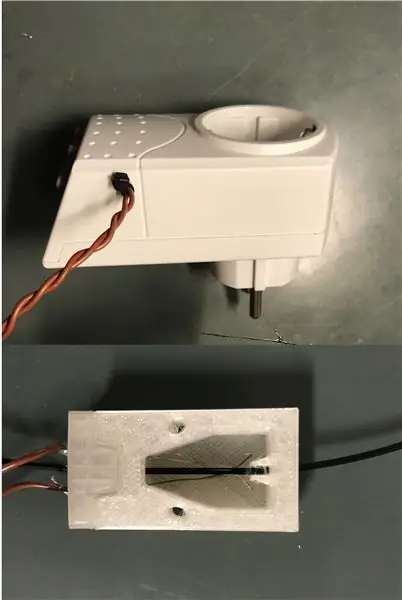
V tomto projektu ukazuji, jak můžete vyrobit senzor vlákna pro 3D tiskárny, který slouží k vypnutí napájení, když je 3D tiskárna mimo vlákno. Malé části vlákna tak nebudou uvíznuty uvnitř extruderu.
Senzor lze také připojit přímo k řídicí desce 3D tiskáren,
Zásoby
3D tiskárna a filament
tenké, pružné kovové pásy (např. z plechovek)
Časový spínač elektrické zásuvky (musí být digitální, nikoli mechanický)
drát
2 šrouby
pájecí zařízení (ve skutečnosti není nutné)
Krok 1: Filamentový senzor pro 3D tisk
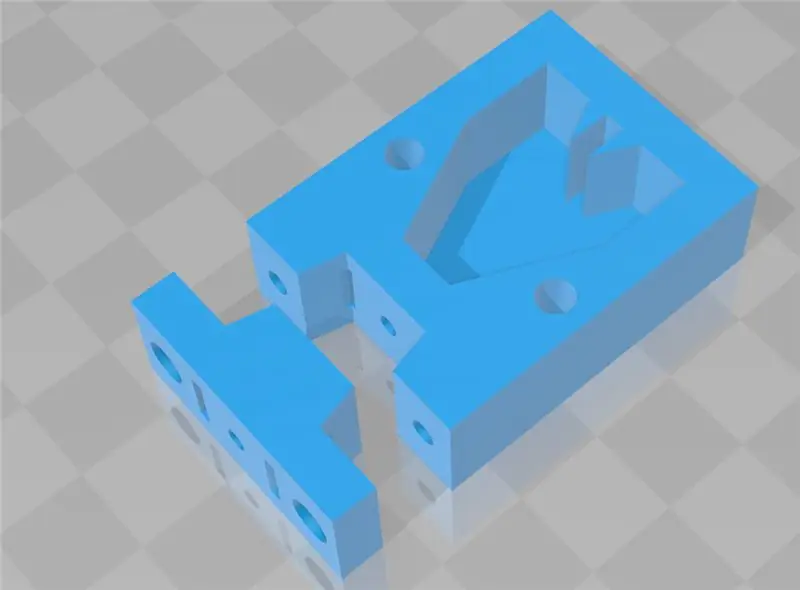
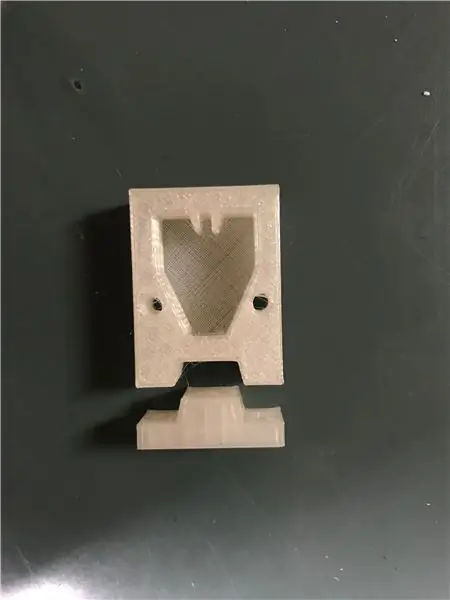
Nejprve je třeba vytisknout obě poloviny senzoru vlákna 3D. K tisku jsou dvě části.
Krok 2: Odřízněte kovové proužky a připojte dráty

Z nějakého pružného, vodivého plechu vystřihněte dva kovové pásy. Kovové pásy by měly být široké 5 mm. Na konci pásků pájte dráty. Vodiče by měly být dostatečně dlouhé, aby vedly z elektrické zásuvky a do nekonečného vlákna na 3D tiskárně.
Krok 3: Sestavte snímač vlákna

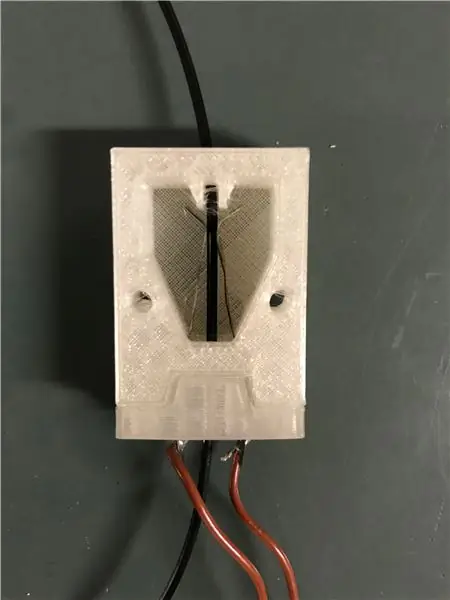
Pomocí dvou šroubů spojte dvě části s 3D tiskem. Před utažením šroubů upravte kovové pásy podle obrázku. Kovové pásy by měly být na konci ohnuty, aby vlákno při zasunutí tlačilo dva kovové pásy od sebe.
Krok 4: Umístění mechanismu zapnutí/vypnutí do vypínače


Dále musíme upravit časový spínač elektrické zásuvky, aby jej bylo možné přepnout pomocí našeho senzoru.
Otevřete vypínač a najděte vodič, který spínač aktivuje. (Našel jsem 3 vodiče označené GND, VCC a OUT, takže to bylo v mém případě docela snadné.) Poté, co jsem přerušil kabel se 3 vodiči, bylo interní relé ve výchozím nastavení zapnuto a dalo se vypnout připojením GND a VEN. To je ideální, protože když vlákno zmizí, senzor připojí vodiče a 3D tiskárna se proto vypne.
V některých případech je relé ve výchozím nastavení vypnuto a sepnuto, když jsou připojeny OUT a VCC. V tomto případě lze k invertování činnosti relé přidat pulldown odpor.
Krok 5: Připojte vodiče k vypínači napájení
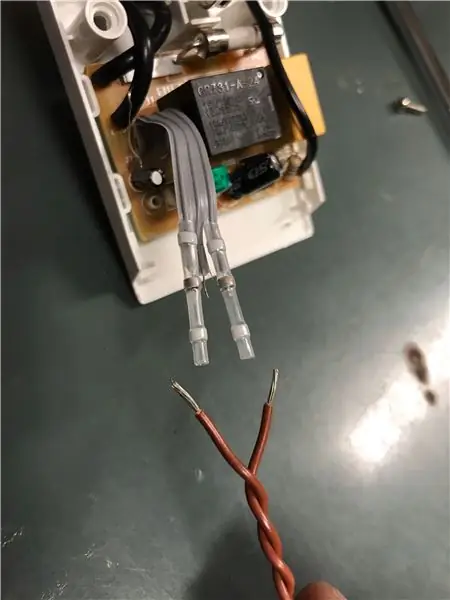


Nyní je čas propojit senzor a vypínač.
Připájejte vodiče od senzoru k OUT a GND na vypínači.
Vyvrtejte otvor na boku vypínače a protáhněte kabely. Na vnitřní stranu jsem přidal stahovací pásek, aby fungoval jako odlehčení tahu vodičů.
Krok 6: Hotovo
Nyní, když je vše hotovo, můžete 3D tiskárnu napájet z nové zásuvky a zasunout senzor vlákna na vlákno. Když konec vlákna dosáhne senzoru, napájení se vypne a 3D tiskárna se zastaví.
Doporučuje:
Tutorial to Interface HMC5883L Compass Sensor With Arduino: 10 Steps (with Pictures)

Tutorial to Interface HMC5883L Compass Sensor With Arduino: Description HMC5883L is a 3-axis digital compass used for two general purposes: to measurement the magnetization of an magnetic material like a ferromagnet, or to measurement the force and, some cases, direction of magnetické pole v bodě v
Tutorial: How to use RGB Color Detector Sensor TCS230 With Arduino UNO: 3 Steps

Tutorial: How to Use RGB Color Detector Sensor TCS230 With Arduino UNO: Description: This tutorial will shows a few simple steps about how to use RGB Color Detector Sensor by using Arduino Uno. Na konci tohoto tutoriálu získáte řadu výsledků porovnání několika barev.TCS3200 s kompletní barevný det
Tutorial: How to use Mini PIR Motion Sensor HC-SR 505 With Arduino UNO: 3 Steps

Tutorial: How to use Mini PIR Motion Sensor HC-SR 505 With Arduino UNO: Description: This tutorial will shows a few simple steps about how to use Motion Sensor Module by using Arduino Uno. Na konci tohoto tutoriálu získáte výsledek srovnání, kdy senzor dokáže detekovat pohyb a nemohl detekovat žádný mo
Micro: bit MU Vision Sensor for Beginners - I2C and Shape Card Recognition: 8 Steps

Micro: bit MU Vision Sensor for Beginners - I2C and Shape Card Recognition: Dostal se mi do rukou snímač MU pro Micro: bit. Zdá se, že je to skvělý nástroj, který mi umožní vytvořit mnoho různých projektů založených na vizi. Bohužel se nezdá, že by k tomu bylo tolik průvodců a zatímco dokumentace je opravdu
Micro: bit MU Vision Sensor for Beginners - Label Values and Number Card Recognition: 6 Steps

Micro: bit MU Vision Sensor for Beginners - Label Values and Number Card Recognition: This is my second guide to the MU vision sensor. V tomto projektu naprogramujeme micro: bit tak, aby rozpoznával různé číselné karty pomocí hodnot štítků
